|
|
|
|
 Far Far |
 WinNavigator WinNavigator |
 Frigate Frigate |
 Norton
Commander Norton
Commander |
 WinNC WinNC |
 Dos
Navigator Dos
Navigator |
 Servant
Salamander Servant
Salamander |
 Turbo
Browser Turbo
Browser |
|
|
 Winamp,
Skins, Plugins Winamp,
Skins, Plugins |
 Необходимые
Утилиты Необходимые
Утилиты |
 Текстовые
редакторы Текстовые
редакторы |
 Юмор Юмор |
|
|
|
File managers and best utilites |
Не запускается плагин адобе флеш плеер. Как перезапустить браузер адобе флеш плеер
Как обновить Флеш Плеер - установить на компьютер Виндовс бесплатно
Adobe Flash Player — мультимедийная платформа, широко используемая для воспроизведения аудио- и видеозаписей на веб-страницах. В данной статье рассказывается, как установить Флеш Плеер на компьютер Windows или обновить его до последней версии.
Содержание:
- Недостатки flash-приложений.
- Установка — обновление плагина.
- Не работает Флеш Плеер — что делать?
Смотрите также:
Несмотря на свою распространённость, flash-приложения имеют ряд недостатков:
- Создаётся чрезмерная нагрузка на центральный процессор компьютера.
- Недостаточный контроль ошибок приводит к частому отказу в работе flash-контента на веб-страницах и даже всего браузера.
- Проблемы с индексацией текста — актуально веб-мастерам, создающим сайты на Flash.
Тем не менее, глючный флеш широко используется в интернете.
Так выглядит окно, не воспроизводящее медиа контент в социальной сети VK. Чтобы смотреть видео необходимо обновить флеш плеер ВКонтакте, — требуется последняя версия плагина.
Поэтому приходится устанавливать этот плагин и периодически обновлять его на ПК.
Как установить Adobe Flash Player на компьютер бесплатно
Перед установкой или обновлением Флеш Плеера необходимо убедиться, что используется последняя версия браузера.
Весь процесс установки программы можно разделить на следующие этапы:
- Обновить браузеры.
- Скачать Adobe Flash Player и закрыть браузеры.
- Установить Flash Player.
Начнем с обновления популярных браузеров.
Google Chrome
Перейдите в «Настройки» и выберите пункт «О браузере Google Chrome».
В следующем окне будет сказано, какая версия Chrome установлена на ПК. Нужно обновить Google Chrome, если есть новая версия.
В нашем случае используется последняя версия браузера Гугл Хром. В обновлении нет необходимости.
Opera
Перейдите в меню «Справка» и нажмите «Проверить обновления». Если у вас не последняя версия Оперы, обновитесь.
Ниже показано окно с результатами проверки. Доступна новая версия, необходимо нажать «Загрузить и установить».
Через некоторое время браузер Опера обновится.
Mozilla Firefox
Чтобы проверить установленную версию браузера Мозила, перейдите в меню «Справка» — «О Firefox».
В новом окне будет сказано «Установлена последняя версия» либо начнётся загрузка обновлений.
После загрузки обновлений, браузер нужно перезапустить.
Internet Explorer
Перейдите в меню «Настройка» — «О программе Internet Explorer». Поставьте галочку напротив параметра «Устанавливать новые версии автоматически».
Яндекс браузер
Откройте меню «Настройка» — «Дополнительно» — «О браузере Yandex».
В новом окне начнется проверка актуальности установленной версии. Найденные обновления загрузятся. Затем следует перезапустить Яндекс браузер.
Установка
Обновив браузеры, приступайте к установке Флеш Плеера на компьютер. Для этого нужно перейти на официальный сайт и скачать Adobe Flash Player.
Обратите внимание на то, правильно ли определился веб-браузер и операционная система. В нашем случае Windows 7 и Mozilla Firefox. Распознанная информация неверна — нажмите ссылку «Нужен проигрыватель Flash Player для другого компьютера».
Снимите галку напротив бесплатной утилиты McAfee Security Scan Plus, если на вашем ПК есть другой антивирус или оставьте её, — решать вам.
Убедившись в правильности определившихся данных, жмите «Установить сейчас».
Начнётся скачивание установщика Флеш Плеер. Укажите удобное место сохранения, например на рабочем столе, чтобы в дальнейшем быстро его найти. После установки или обновления Flash Player, установочный файл можно удалить.
Внимание! Перед установкой программы закройте все браузеры, иначе произойдет сбой.
Закрыв все браузеры, запустите скачанный файл. Начнётся загрузка необходимых компонентов и дальнейшая установка Flash проигрывателя.
В конце установки жмите «Завершить». Установка Флеш Плеер закончена.
Проверьте плагин на работоспособность. Откройте браузер, для которого вы скачивали флеш проигрыватель, и перейдите по этой ссылке: helpx.adobe.com/flash-player.html
В открывшемся окне нажмите Check Now (Проверить сейчас). Должно появиться сообщение об использовании последней версии Флеш Плеер.
Прокрутите страницу вниз к изображению с движущимися элементами. Анимация отображается корректно — Флеш Плеер работает. В противном случае читайте следующий пункт: почему не работает Flash Player.
Почему не работает Флеш Плеер — что делать?
Чаще всего Флеш Плеер не работает из-за неправильной установки. Многие пользователи, по невнимательности или в спешке, устанавливая плагин, забывают закрыть все браузеры. Поэтому при установке Flash Player происходит сбой.
Ещё одна причина, неработающего Флеш Плеера, — устаревшие браузеры. Перед установкой их нужно обновить до последней версии. Выше об этом говорилось.
Иногда, правильной установке мешает какой-то зависший процесс. Закрыть его можно в диспетчере задач (Ctrl+Shift+Esc или Alt+Ctrl+Delete) либо перезапустив компьютер. После перезагрузки ПК, с незапущенными браузерами, установка плагина должна пройти корректно.
Не помогли вышеперечисленные рекомендации? Отключите Фаервол (Firewall). Обратите внимание на системные требования, информация о них есть на официальном сайте Adobe Flash Player.
Что делать ещё, если Flash Player не работает? Попробуйте обновить Java до последней версии.
На этом все, теперь вы знаете, как обновить Флеш Плеер на компьютере Windows XP/7/8 и что делать, если он не работает.
where-money.com
В Опере не работает Флеш Плеер
![]()
Как правило, чаще всего проблема заключается в версии Flash Player. Старая версия плагина легко может перестать работать на любом из браузеров.
Решение проблемы.
1. Перезапустите Flash Player. Зачастую обыкновенный перезапуск плагина способен вернуть его к жизни. Для этого нужно проделать следующие манипуляции:
- Введите в адресной строке команду opera:plugins и нажмите клавишу Enter.
- Загрузится страница, на которой содержатся все плагины, интегрированные в Opera. Найдите название «Adobe Flash Player», нажмите сначала кнопку «Отключить», а затем «Включить».
- Перезапустите браузер.
 2. Обновите Flash Player. Часто пользователи игнорируют поступающие обновления, которые зачастую решают не только проблемы с работоспособностью плагина, но и устраняют огрехи в безопасности. Для этого перейдите по этой ссылке, скачайте дистрибутив Flash Player и установите его на компьютер.
2. Обновите Flash Player. Часто пользователи игнорируют поступающие обновления, которые зачастую решают не только проблемы с работоспособностью плагина, но и устраняют огрехи в безопасности. Для этого перейдите по этой ссылке, скачайте дистрибутив Flash Player и установите его на компьютер.
3. Очистите кэш Flash Player. Пока плагин исправно работал, он обрабатывал много информации, которая впоследствии плотно осела в компьютере. Для очистки кэша откройте «Пуск» и в строке поиска пропишите %appdata%\Adobe. В результатах появится папка, которую необходимо открыть. В ней вы найдете папку под названием «Flash Player» и удалите ее.

На этом еще не все. Снова откройте «Пуск» и пропишите в строке поиска %appdata%\Macromedia. Откройте папку и также удалите в ней папку «Flash Player».
Для завершения перезагрузите компьютер и проверьте в Opera работоспособность плагина.
5. Очистите данные Flash Player. Перейдите в меню «Пуск» – «Панель управления» и в поиске пропишите «Flash Player». Откройте окно и во вкладке «Дополнительно» выберите пункт «Удалить все».

6. Отключите аппаратное ускорение. Откройте любой сайт, на котором есть flash-содержимое, вызовите контекстное меню правой кнопкой мыши и кликните по пункту «Включить аппаратное ускорение», чтобы убрать с него галочку. Перезагрузите браузер.
7. Удалите и повторно установите Flash Player. Необходимо полностью удалить все данные о Flash Player, которая содержится на компьютере. Проделать эту операцию поможет специальная утилита, распространяемая самой компанией Adobe или программа CCleaner. А затем заново установите Flash Player по этой ссылке.
8. Переустановите Opera. Вполне возможно, что проблема заключается не в самом плагине Flash Player, а в браузере. Для этого удалите Opera через меню «Панель управления» свежую версию с официального сайта разработчика по этой ссылке.
itcreeper.ru
Не работает флеш плеер в опере 2018

Иногда Opera может давать сбои при проигрывании flash-роликов. Представители Adobe не признают проблемы с их программным обеспечением. С их слов, плеер надежный и проверенный. Но, пользователи продолжают обращаться с требованием решить эту проблему. Что делать, если после обновления браузера Opera отмечается зависание и возникают проблемы с воспроизведением? Причин проблемы и их решений есть несколько.
Случай, когда отключен плагин
На сайте Opera наиболее распространенной причиной возникновения проблемы называют отключение соответствующего плагина. Проверить это и исправить можно таким образом:
- В адресной строке браузера ввести команду «opera:plugins».
- Найти в списке Shockwave Flash.
- Включить его и перезапустить приложение.

Удаление временных файлов
Opera может некорректно воспроизводить flash-ролики из-за переполнения и устаревания временных файлов. Не забывайте периодически их чистить. Для этого нужно:
- В открытом браузере нажать комбинацию клавиш Ctrl+F12.
- Зайти в раздел «Расширенные».
- Открыть «Историю».
- Нажать клавиши «очистить» и ОК.
- То же самое проделать с cookies (выбрать соответствующий пункт на панели окна слева).


Проблемы с поддержкой аппаратного ускорения графики
Начиная с Flash Player 10 версии, Adobe ввела аппаратное ускорение.Это значит, что в отрисовке элементов принимает участие не только центральный процессор, но и видеокарта (графический редактор). По сути, это позволяет быстрее воспроизводить ролики, но бывает, что создаются некоторые осложнения в работе плагина.В таком случае можно попробовать удалить файл «gpu_test.ini» из профиля при закрытой Опере. Кроме этого, есть другие причины, по которым плеер отказывается работать:
- Ускорение (HWA) не поддерживается аппаратным обеспечением.Выход – сменить видеокарту. Никакие настройки тут не помогут.
- Проблема с поддержкой аппаратного ускорения драйверами. Это случается, если видеокарта выпущена до появления HWA в Flash плеере.Решение – обновить драйвера. Их нужно скачать на сайте производителя видеокарты.Если это не привело к решению проблемы, то можно отключить аппаратное ускорение.
Отключение аппаратного ускорения
Оно необходимо, если аппаратное ускорение не поддерживается видеокартой. Делаем такие шаги:
- Открываем любое видео.
- Вызываем контекстное меню нажатием правой клавиши мышки в окне просмотра.
- В открывшемся окне выбираем «Параметры».
- Выбираем параметры просмотра (первый слева раздел на нижней панели окна).
- Снимаем отметку возле пункта «Включить аппаратное ускорение».
- Перезапускаем браузер.



Такое решение подойдет для фильмов с разрешением до 720p. С играми такой вариант не пройдет.
Проблемы, вызванные использованием старой версии Flash-player
Перед тем как заняться обновлением плеера, нужно удалить его старую версию. Обычным способ сделать это не получится. Используйте специальный деинсталлятор.
Скачать деинсталлятор Adobe Flash Player бесплатно
Скачать деинсталлятор Adobe Flash Player с официального сайта
Затем скачайте новую версию Adobe Flash Player.
Скачать Adobe Flash Player бесплатно
Загрузить Adobe Flash Player с официального сайта
Не забывайте вовремя обновлять плеер. Для этого в меню «Справка» перейдите в раздел «Проверить обновления». Если в списке найдете доступное, то произведите его.Случается, что даже самая последняя версия плеера не хочет работать. Тогда нужно сделать откат до предыдущих. Скачать их можно бесплатно на официальном сайте. Выберите из списка по ссылке.
Скачать любую версию Adobe Flash Player бесплатно
Выбрать нужную версию Adobe Flash Player на официальном сайте
Конфликт ассоциаций Flash-файлов
Это довольно часто встречаемая ошибка. Борьбу с ней надо начать с удаления старой версии Аdobe Flash Player и установки новой как описано в предыдущем пункте. Дальше следуем инструкции:
- Открываем Opera, нажимаем комбинацию клавиш Ctrl+F12, попадаем в настройки.
- Во вкладке «Расширенные» открываем раздел «Загрузки».
- Листаем список, и дважды кликаем на приложении, ассоциированном с флеш проигрывателем.
- В открывшемся окне «Изменение свойств типа файла».
- Находим строку «Использовать плагин» и варианты плагинов.
- Выбираем флеш плеер. Если имеется лишняя строка, то на компьютере установлено стороннее ПО, и оно создает конфликт.
- Проверьте, нет ли лишних файлов с расширением swf связанных с плеером. Опера не может работать более чем с одним плагином с одинаковым расширением. Убираем лишний плагин полностью.
Мигающий зеленый экран
Проблема характерна для Оперы, решается скачиванием и установкой новой версии плеера. Если не помогает – отключить аппаратное ускорение.Неудобство также вызывает наличие нескольких вариаций для разных браузеров. Их нужно скачивать и устанавливать по отдельности, если вы пользуетесь разными браузерами. Но несмотря на часто возникающие проблемы, Adobe Flash Player – удобная, доступная и потому, самая популярная утилита.
faytan.ru
Запустить плагин adobe flash player в опере
Проигрыватель Adobe Flash Player как включить?
Многие интернет-серферы часто встречаются с тем, что на посещаемых ресурсах не воспроизводятся видеоролики, невозможно запустить онлайн флэш-игры, мультимедийное содержимое страниц отображается некорректно и т. д. Причина тому – отсутствующий или деактивированный плагин Adobe Flash Player. Как включить его в разных браузерах, а заодно и устранить некоторые проблемы с его работой? Об это пойдет речь далее в статье.
Почему не работает плагин Adobe Flash Player?
Плагин относится к той категории дополнений, которые оказывают чуть ли не первостепенное влияние на воспроизведение мультимедиа-контента на веб-ресурсах. В некоторых браузерах его наличие предполагается изначально (Google Chrome), в других программах установку расширения нужно производить дополнительно.

Однако даже если эта надстройка имеется в системе, она может работать некорректно или не функционировать вообще. В качестве причин обычно называются следующие:
- Некорректная установка или повреждение файлов плагина;
- Случайная или намеренная деактивация;
- Отсутствие обновлений.
Оставим пока проблемы, связанные с неработоспособностью плеера и его апдейтом, и остановимся на вопросах его включения в наиболее популярных браузерах. Сразу стоит сказать, что активация надстройки во всех без исключения программах производится практически одинаково (различаются разве что названия меню и разделов соответствующих настроек).
Adobe Flash Player: как включить плагин в браузере Google Chrome
Доступ к расширениям в одном из самых почитаемых браузеров под названием Google Chrome осуществляется через адресную строку, где в зависимости от версии программного обеспечения может прописываться два типа команд: либо chrome:plugins, либо about:plugins.

В окне подключаемых модулей следует найти плагин Adobe Flash Player и нажать на гиперссылку «Включить», находящуюся чуть ниже названия. Также можно поставить галочку в поле «Разрешить всегда», чтобы при открытии соответствующего контента на веб-ресурсе программа постоянно не выдавала запрос пользователю о воспроизведении содержимого.
Активация расширения в браузере Mozilla Firefox
Что касается вопроса о том, как включить модуль Adobe Flash Player в браузере Firefox, и тут все просто.

Доступ к соответствующим надстройкам осуществляется в меню, вызываемом нажатием кнопки с тремя горизонтальными черточками на панели вверху справа, где выбирается иконка дополнений (доступ к этому разделу также можно получить, если в адресной строке прописать команду about:addons). В новом окне выбирается меню плагинов, где в списке будут указаны все доступные модули. Находим соответствующий модуль. Включить проигрыватель Adobe Flash Player или задействовать элемент Adobe Shockwave можно при помощи поля с выпадающим меню чуть правее. Здесь нужно выбрать параметр «Включать всегда».
Включение дополнения в браузере Opera
Теперь несколько слов еще об одном популярном браузере под названием Opera. Включить плагин Adobe Flash Player можно через основное меню, вызываемое нажатием кнопки с названием браузера, расположенной слева вверху.

Здесь выбирается строка перехода к настройкам. В новом окне слева имеется раздел «Веб-сайты». После доступа к нему нужно найти блок плагинов и использовать гиперссылку отключения некоторых из них, которая находится чуть ниже кнопки управления. Опять же, здесь нужно найти надстройку Adobe Flash Player. Как включить расширение? Да точно так же, как и в других браузерах – просто нажать на соответствующий элемент управления (кнопка «Enable»).
Отдельно стоит сказать, что некоторые разделы в разных версиях браузера могут отсутствовать, и иногда доступ к настройке плагинов можно получить из других меню. Но в целом на ситуацию это не влияет.
Вопросы обновления
С включением разобрались. Заметьте, после активации плагина в любом браузере, программу-обозреватель нужно будет перезапустить. Но что делать, когда расширение вроде бы и имеет активный статус (включено), а сам плагин не работает? Тут вся загвоздка в отсутствии обновлений.
Как правило, при первоначальной инсталляции плеера в систему происходит еще и интеграция его собственного средства обновления, которое при наличии постоянного подключения к интернету следит за выходом новых версий плагина.

Если апдейтер выдает уведомление о готовности обновления к установке, лучше сразу согласиться, перейти на официальный сайт и скачать последний релиз дополнения. После этого, правда, производить его установку придется вручную, используя для этого загруженный инсталляционный файл.
Но и тут не все так просто, как кажется. Дело в том, что процесс установки к обновлению не имеет практически никакого отношения, поскольку происходит не обновление старой версии, а только инсталляция новой, причем зачастую даже не поверх существующей модификации, а параллельно с ней. В свою очередь это может вызывать конфликты.
Поэтому, прежде чем инсталлировать свежий релиз, следует полностью удалить старые версии. Сделать это можно из раздела программ и компонентов, присутствующего в «Панели управления», или использовать специализированные утилиты вроде iObit Uninstaller, преимущество которых состоит в том, что они способны удалять и остаточные файлы программ, и соответствующие ключи системного реестра, которые могут остаться после удаления основных компонентов приложений.
И только после этого можно произвести инсталляцию расширения, после чего убедиться в его работоспособности, проверив настройки в соответствующих браузерах.
Заключение
Вот и все, что касается плагина Adobe Flash Player. Как включить его, думается, уже понятно. Здесь не рассматривались браузеры вроде Internet Explorer, Edge и программы, созданные на основе Google Chrome (Chromium, Yandex Browser, Amigo и т. д.). Принципиальных отличий в методах активации дополнения Adobe Flash Player в них нет. В основном различия касаются только названий меню и расположения некоторых элементов управления. В остальном ни у одного пользователя проблем возникнуть не должно.
Что же касается обновлений, лучше всего последовать приведенным рекомендациям и перед началом инсталляции свежей версии удалить все устаревшие модификации. Кроме того, если по каким-либо причинам загрузка плагина оказывается невозможной, загрузить дистрибутив с официального сайта можно через прокси-анонимайзеры в интернете или поменять свое местоположение в настройках браузера или геолокации вручную.
Автомобильный портал LayfAvto. ru
Автомобильный портал LayfAvto. ru
Как включить Adobe Flash Player для Оперы. Настройки плагина в браузере Opera
Search Видео для вас 4 months ago
Не работает видео в одноклассниках, тогда Вам сюда https://www. youtube. com/watch? v=Jj8MRhEXp5c
Перед тем, как комментировать видео, ставить лайк или дизлайк, узнайте, как правильно установить плагин Flash Player для Оперы. Вот ссылка на это мое видео https://www. youtube. com/watch? v=xl1pbYdD6wU. Может пропадут все вопросы.
Плагин Adobe Flash Player не загружается на сайтах в браузере опера. Скачана последняя версия, а горит обновить плагин Adobe Flash Player.
Все дело в настройках, которые необходимо установить самостоятельно в браузере Opera. Это поможет запускать плагин на всех сайтах, определять и запускать адоб флэш плеере, по запросу и блокировать запуск плагина на сайтах.
Разработчики специально предложили пользователям самостоятельно устанавливать настройки и включать плагин Adobe Flash Player в зависимости от доверия к тем или другим сайтам. А кроме того, есть возможность сделать исключения от общих случаев.
Посмотрите видео, и вы без труда можете сами найти и сделать настройки для плагина Adobe Flash Player для браузера Опера для ОС Winndows
Похожие видео

Активация Adobe Flash Player в браузере Opera
В данном видео пошагово показано, как включить плагин Adobe Flash Player в браузере Opera.

How to Enable Flash in Opera 2018
1.Download and install Adobe Flash Player 2.Flash settings in Opera

Как обновить флеш плеер Opera
Освойте компьютер всего за 21 день! Узнайте подробнее тут — http://tvoy-komputer. ru/?r4038 Было интересно? Тогда рекомендуем Вам познакомиться с отличной возможностью получить новую профессию, не выходя из дома. Переходите по ссылке и изучайте. http://rabotadoma2.justclick. ru/aff/free/100035/e. khodchenkov/?utm_source=youtube_tvoycomp&utm_medium=obnoviti_flash_plaer=26112015 Автор видеоурока: Сергей Кудин флеши плеер флеш плеер скачать флеш плеер скачать флэш плеер флеш плеер бесплатно бесплатный флеш плеер бесплатные флэш плеер скачать бесплатно флеш плеер скачать флэш плеер бесплатно бесплатный флеш плеер скачать адобе флеш плеер флэш плеер адоб адобе флеш плеер скачать скачать адоб флэш плеер версия флеш плеера

Включение Flash Player в браузере Google Chrome
Включение Flash Player в браузере Google Chrome

Как отключить Adobe Flash в браузере Opera
В этом видео Вы узнаете, как отключить Flash в браузере Opera. Статья «Как отключить Flash в браузерах» в нашем блоге: https://whoer. net/blog/article/kak-otklyuchit-flash-v-brauzerax/ Как отключить Flash в других браузерах: https://www. youtube. com/playlist? list=PLtXCnJU6Xkm66YM_OTJV62GPi_askCYND Наши аккаунты в социальных сетях: ВК: https://vk. com/whoernet ФБ: https://www. facebook. com/whoergroup/ Твиттер: https://twitter. com/WhoerNet Инстаграм: https://www. instagram. com/whoer_net/

Как обновить оперу до последней версии: обновляем браузер Опера
Из видео от «Школа Советов», Вы узнаете — как обновить оперу до последней версии, наглядно узнаете как самим проверить версию Опера и по необходимости обновить браузер Опера до последней и актуальной версии. Подписывайтесь на наш канал — https://www. youtube. com/channel/UCAnD864nYG-FqK1m_1xSEdA

How to Enable Plugins in Opera Browser
How to Enable Plugins in Opera Browser? 1. Open Opera browser on your computer. 2. Click on the opera icon at the top of the browser. 3. Hover your mouse on the settings tab and select «Preferences.» 4. Click on the «Advanced» tab. 5. Choose «content» in the left-hand panel. 6. Select the check box «Enable Plugins». 7. Click ok to apply the changes. 8. This is How You can Enable Plugins in Opera Browser. Thank you for watching. Learn How to Make Money Online, Join Us @ http://www. jobs4mind. com This video is only for instructional or educational purpose. Jobs4minds warrants that the content in this video is provided on an «as is» basis with no express or implied warranties whatsoever. Any reference of any third party logos, brand names, trademarks, services marks, trade names, trade dress and copyrights shall not imply any affiliation to such third parties, unless expressly specified. Visit our channel: http://www. youtube. com/user/jobs4minds Subscribe to stay updated: http://www. youtube. com/subscription_center? add_user=jobs4minds Join Us on Facebook: https://www. facebook. com/jobs4minds Follow Us on Twitter: https://twitter. com/jobs4mind Audio Credits: http://www. freesfx. co. uk Video Credits ( Free Screen Recorder Software): http://camstudio. org/

How To Enable Adobe Flash Player For Chrome Browser Users
Please Read The Notes & New Updated Information Below: If you are still having an issue after Enabling Adobe Flash Player Manually, chances are you might have an older version of Google Chrome. To check, click on the three horizontal bars or dots next to a star on the top-right corner of your Chrome Browser and click Help and About. It will open a New Tab, an About Tab and begin downloading. Once this is done, you will see a «Nearly up to date. Relaunch Chrome to finish updating». Click Relaunch Button and you’re done. By the way, after re-launching, a new tab, Settings Tab will open saying «Google Chrome is Up To Date» «Version 59.0.3071.104 (Official Build) (64-bit)». New Information Update: September 18, 2017 Important Note: If after doing both enabling and updating and still have the same issue, go to my new video with this link: https://www. youtube. com/watch? v=amyo1wUJxPM&t=40s Adobe Flash Player is enabled in some websites and blocked on others by default in Google Chrome. My new video will explain the reason why. It will also show you how to allow websites to run Flash as well as use plugin to access your computer. As a precaution, make sure that the websites you are allowing are legitimate.

Fix Adobe Flash Player Error In Opera Web Browser
How to fix Adobe Flash Player on Opera if it is not working. This tutorial will apply for computers, laptops, desktops, and tablets running the Windows 10, Windows 8/8.1, Windows 7 operating systems. Works for all major computer manufactures (Dell, HP, Acer, Asus, Toshiba, Lenovo, Samsung)

Правильная настройка браузера ОПЕРА 5 Шагов.
У многих стоит на компьютере браузер Опера и довольно часто стоит вопрос как изменить и приспособить браузер под себя. В этом видео вы узнаете как изменять ключевые настройки для себя Подписка на канал https://www. youtube. com/channel/UCwzacFpwUkDOM1aQNh2OOtg? sub_confirmation=1 —
— Please watch: «Как переместить файлы на флешку. Как сохранить файл на флешку» https://www. youtube. com/watch? v=umcGJdMaAdU —

How to enable plug-ins with Opera
This tutorial describes the process of detecting Java, and enabling or disabling plug-ins like Java and Flash with the Opera web browser.

Экспресс панель Опера восстановить: вернуть экспресс панель в Опере
В этом видео-уроке «Экспресс панель Опера восстановить: как вернуть экспресс панель в Опере» — вы узнаете как же вернуть привычный вид и настроить экспресс-панель в браузере Опера. Подписывайтесь на наш канал — https://www. youtube. com/channel/UCAnD864nYG-FqK1m_1xSEdA

How to enable Adobe Flash Player on Google Chrome
Explains how to enable adobe Flash Player on Google Chrome Browser
Как включить Adobe Flash Player в браузере Opera
 Приветствую вас друзья. В этой короткой, но не менее полезной статье, я хочу рассказать вам, как включить Adobe Flash Player в браузере Opera. Могу предположить, раз вы задались таким вопросом, то знаете, для чего нужен данный плеер и его основное предназначение. Иногда действительно возникают ситуации, когда по непонятным причинам флеш-плеер перестает функционировать и его необходимо активировать вручную. Давайте более подробно рассмотрим этот процесс.
Приветствую вас друзья. В этой короткой, но не менее полезной статье, я хочу рассказать вам, как включить Adobe Flash Player в браузере Opera. Могу предположить, раз вы задались таким вопросом, то знаете, для чего нужен данный плеер и его основное предназначение. Иногда действительно возникают ситуации, когда по непонятным причинам флеш-плеер перестает функционировать и его необходимо активировать вручную. Давайте более подробно рассмотрим этот процесс.
Запустите браузер Opera и в адресной строке введите следующую комбинацию из слов:

После чего нажмите клавишу Enter.
Перед вами появится окно со всеми установленными плагинами к вашему браузеру. Наша задача отыскать плагин под названием Adobe Flash Player и проверить его состояние. Для этого скролим мышкой по содержимому окна, для поиска нужного нам дополнения.
После того, как плагин найден, обратите внимание на его состояние. В нормальном рабочем состоянии кнопка должна быть с надписью Отключить (в этом случае, ничего не нужно делать).

Если у вас кнопка с надписью Включить, то в обязательном порядке ее нажимаем, после чего перезапускаем браузер и проверяем работоспособность плагина.
В большинстве случае этот прием помогает решить проблему пользователей, на вопрос: как включить Adobe Flash Player в Opera.
Но что же делать тем, у которых плагин включен, но например не воспроизводится видео с Youtube?
Ответ простой: скачайте с официального сайта самую свежую версию плагина, и установите ее. Таким образом, вы обновите файлы более старой версии плагина. После этого, все должно заработать.
Если и это не помогло, то обновите браузер Opera, перезагрузите компьютер и еще раз проверьте, включен ли сам плагин, способом описанным выше.
Надеюсь, мои советы вам пригодятся. А я прощаюсь с вами и до скорых встреч!
Как включить Adobe Flash Player
Если, у вас вдруг перестали в браузере воспроизводиться фильмы или flash игры, то есть вероятность, что у вас просто выключен Adobe Flash Player, при этом необязательно его переустанавливать, в большинстве случаев исправить ситуацию можно будет простым включением. Мы рассмотрим как включить Flash Player в большинстве браузеров, который располагается среди плагинов или подключаемых модулей.
Для включения Flash Player в Google Chrome, в адресной строке браузера введите команду Chrome:plugins, после чего нажмите «Ввод».
В открывшейся вкладке подключаемых модулей, найдите Adobe Flash Player и нажмите на ссылке «Включить».
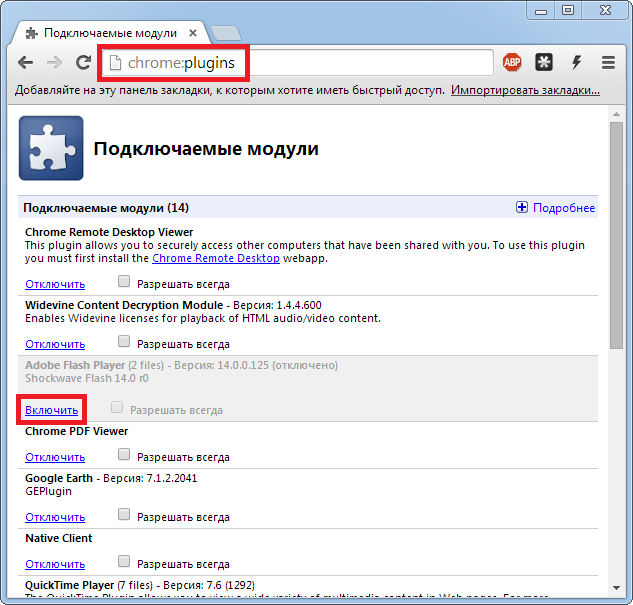
Для включения Flash Player в Mozilla Firefox, откройте «Меню» и в выпадающем списке «Дополнения».
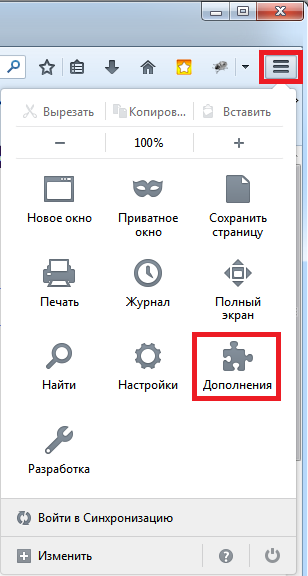
В открывшейся вкладке, справа выберите пункт «Плагины».
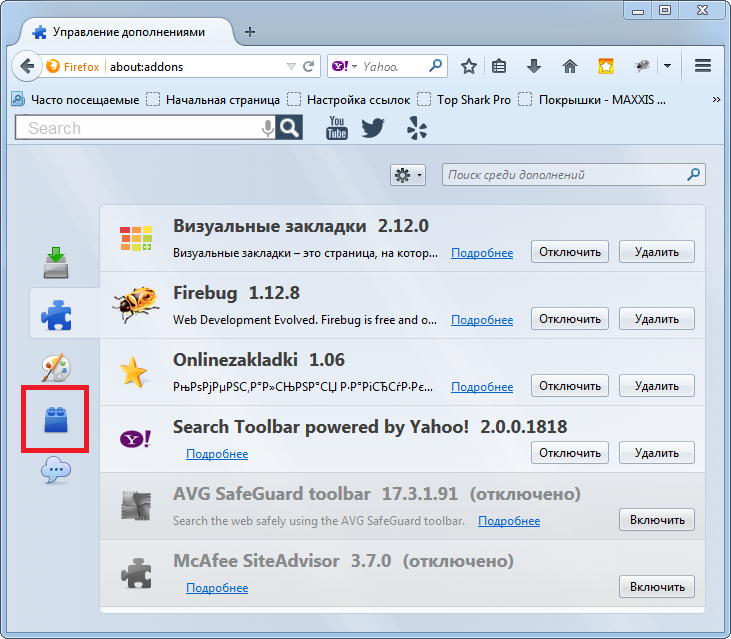
Среди доступных плагинов, найдите «Shockwave Flash» и в выпадающем списке выберите пункт «Всегда включать». Перезагрузите браузер.
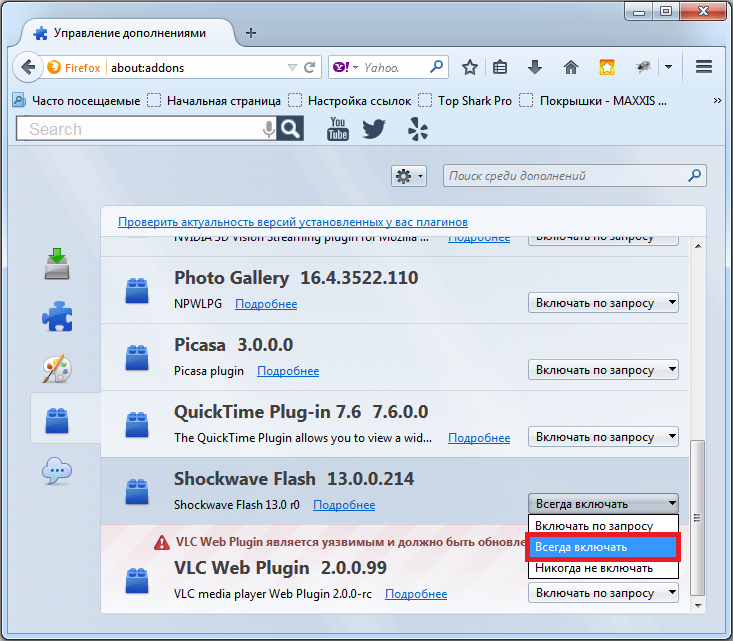
Для включения Flash Player в Opera, откройте меню «Настройки и управления Опера» и выберите в выпадающем списке «Настройки».
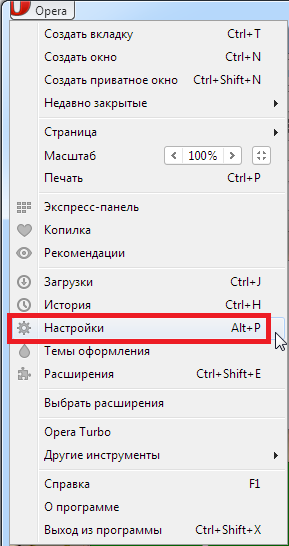
В открывшихся настройках, в правом меню нажмите «Веб-сайты», найдите раздел «Плагины» и нажмите на ссылке «Отключить некоторые плагины..».
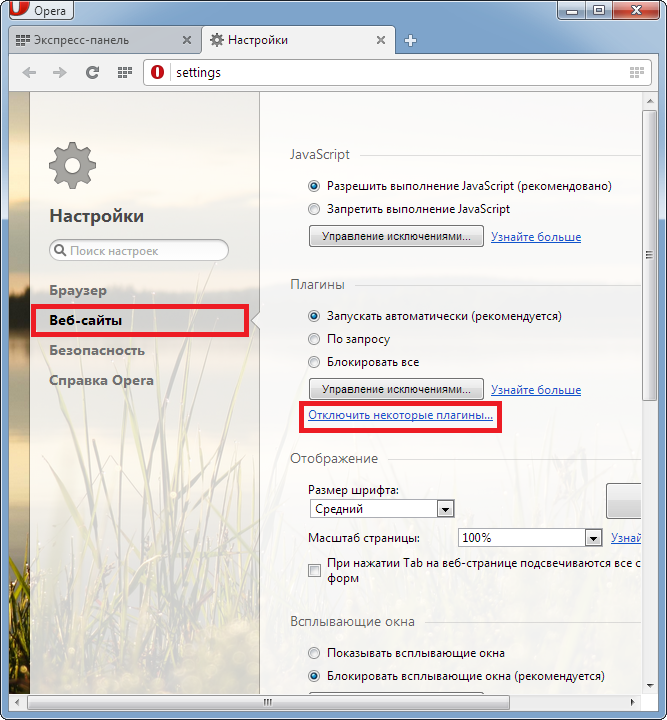
Далее откроется страница со всеми установленными плагинами, где вам нужно найти Adobe Flash Player и нажать кнопку «Включить».
По материалам:
Http://fb. ru/article/263838/proigryivatel-adobe-flash-player-kak-vklyuchit
Http://layfavto. ru/watch/QwmT-zxLT1w
Http://www. seofive. ru/sovety-vebmasteram/kak-vklyuchit-adobe-flash-player-v-brauzere-opera/
Http://winupdate. ru/question/kak-vkljuchit-adobe-flash-player/
www2259969.ru
Модуль адобе флеш плеер плагин
Как включить Adobe Flash Player
Если, у вас вдруг перестали в браузере воспроизводиться фильмы или flash игры, то есть вероятность, что у вас просто выключен Adobe Flash Player, при этом необязательно его переустанавливать, в большинстве случаев исправить ситуацию можно будет простым включением. Мы рассмотрим как включить Flash Player в большинстве браузеров, который располагается среди плагинов или подключаемых модулей.
Для включения Flash Player в Google Chrome, в адресной строке браузера введите команду Chrome:plugins, после чего нажмите «Ввод».
В открывшейся вкладке подключаемых модулей, найдите Adobe Flash Player и нажмите на ссылке «Включить».
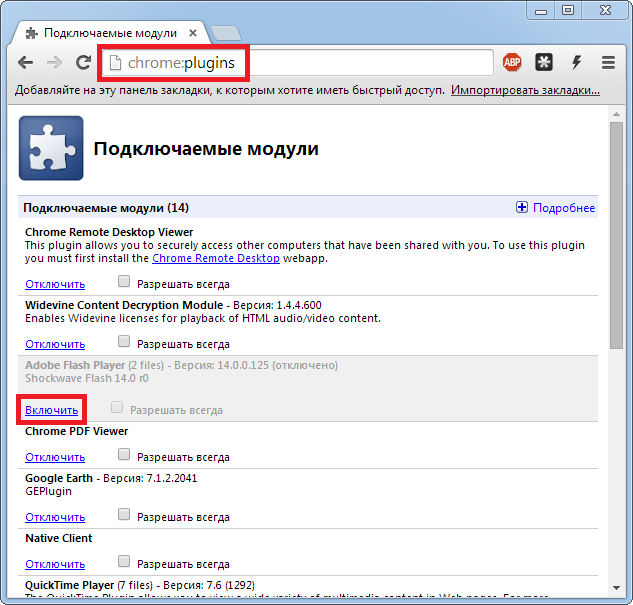
Для включения Flash Player в Mozilla Firefox, откройте «Меню» и в выпадающем списке «Дополнения».
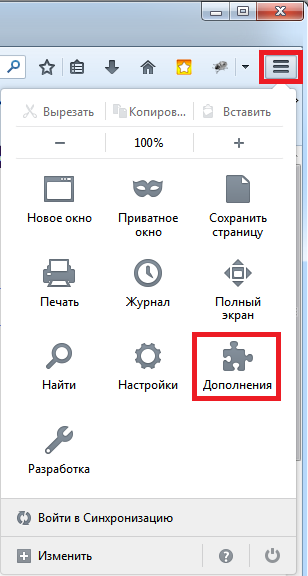
В открывшейся вкладке, справа выберите пункт «Плагины».
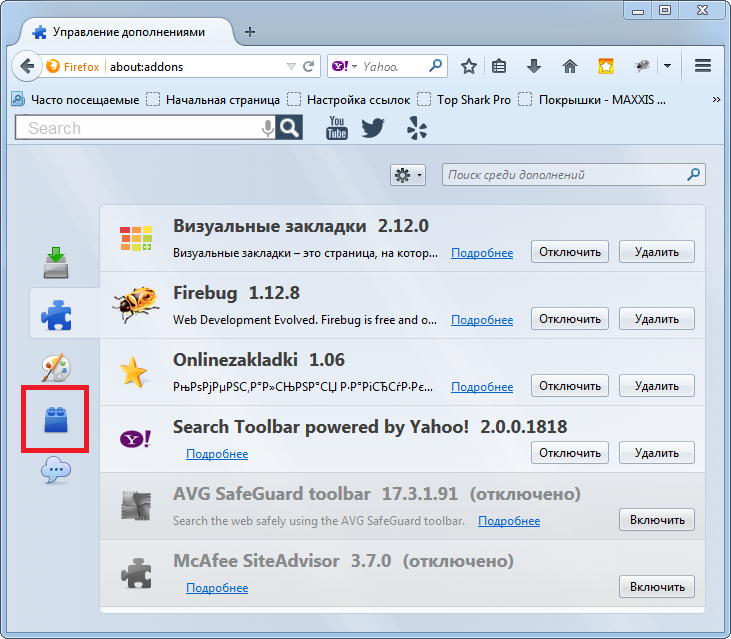
Среди доступных плагинов, найдите «Shockwave Flash» и в выпадающем списке выберите пункт «Всегда включать». Перезагрузите браузер.
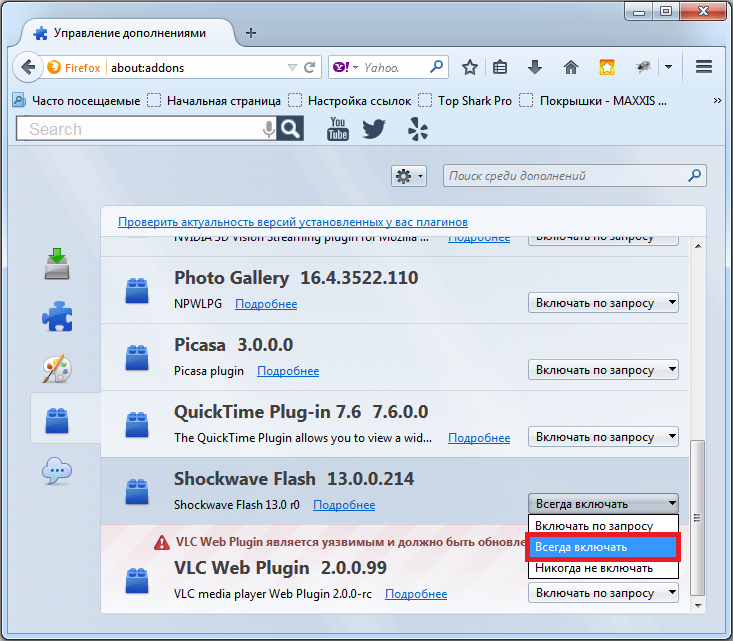
Для включения Flash Player в Opera, откройте меню «Настройки и управления Опера» и выберите в выпадающем списке «Настройки».
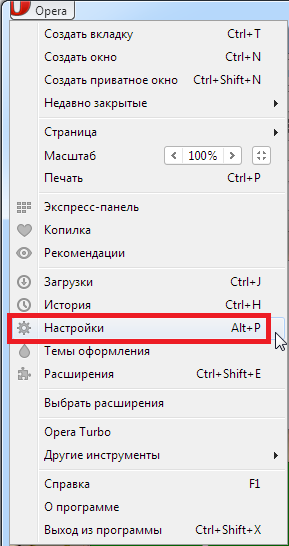
В открывшихся настройках, в правом меню нажмите «Веб-сайты», найдите раздел «Плагины» и нажмите на ссылке «Отключить некоторые плагины..».
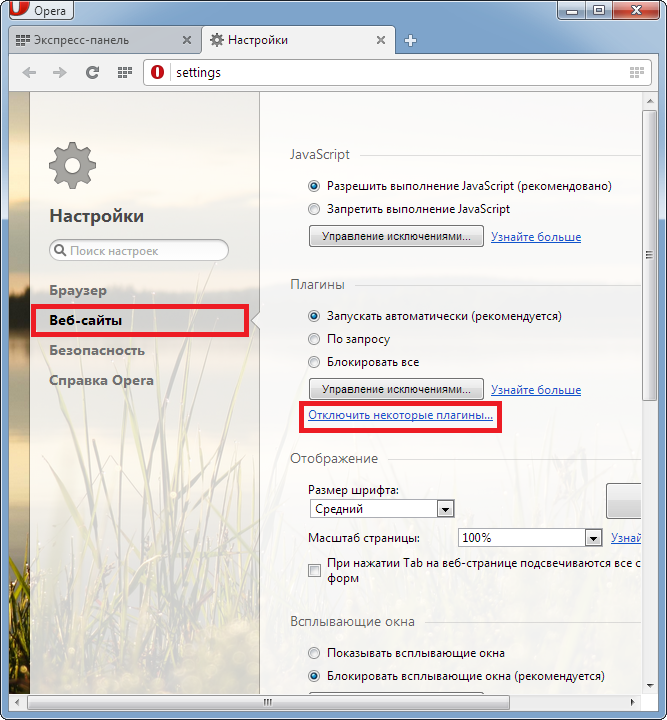
Далее откроется страница со всеми установленными плагинами, где вам нужно найти Adobe Flash Player и нажать кнопку «Включить».
Как включить или обновить Флеш Плеер в браузере Гугл Хром
Abode Flash Player используется браузерами для воспроизведения видео — и аудиофайлов в режиме онлайн, а также для работы браузерных игр и различных интерактивных веб-интерфейсов. В Google Chrome по умолчанию установлена своя версия Флеш Плеер, обновить которую вручную невозможно – обозреватель делает это автоматически. Однако вы можете использовать и обычную версию, как для других программ. В данной статье описывается, как включить или отключить плагин Shockwave Flash Player в браузере Google Chrome или обновить его. Также здесь представлена информация о разрешении конфликтов между двумя различными версиями Shockwave.
About:plugins
В отличие от большинства настроек Гугл Хром, включить или отключить Флеш Плеер через стандартное меню конфигураций невозможно. Чтобы сделать это, вам потребуется выполнить несколько действий, указанных в инструкции:
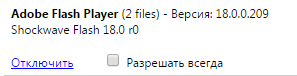
Как обновить Флеш Плеер
Если при воспроизведении музыки или видеофайлов Google Chrome выдает вам уведомление о том, что необходимо обновить текущую версию Flash Player, значит по каким-то причина автоматическое обновление не работает. Чтобы загрузить актуальную версию плагина вручную, следуйте инструкции:
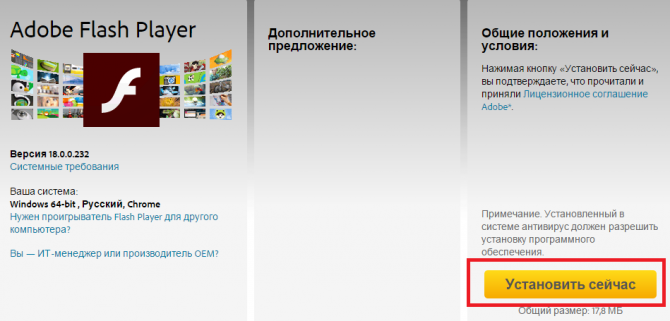
Плагин Adobe Shockwave не отвечает
Если ошибка «не отвечает Adobe Shockwave» появляется у вас достаточно редко – никакой проблемы нет. Это просто редкий системный сбой, после которого необходимо перезапустить браузер и продолжить работу.
В случае если Shockwave зависает достаточно часто – значит у вас возникает конфликт между встроенной в браузер Google и самостоятельной версиями приложения. Для разрешения конфликта вам необходимо перейди на страницу «about://plugins/» и кликнуть на гиперссылку «Подробнее» («Advanced»).
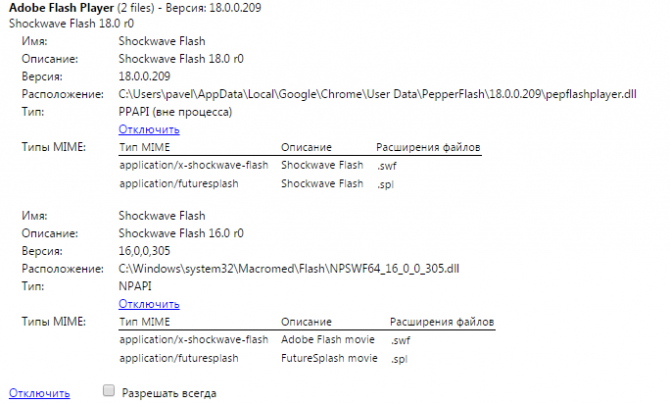
После этого найдите среди элементов списка раздел Adobe Flash и отключите расширение Shockwave более старой версии. Если версии обоих программ идентичны, рекомендуется деактивировать ту, файлы которой располагаются в директории System32.
Проигрыватель Adobe Flash Player как включить?
Многие интернет-серферы часто встречаются с тем, что на посещаемых ресурсах не воспроизводятся видеоролики, невозможно запустить онлайн флэш-игры, мультимедийное содержимое страниц отображается некорректно и т. д. Причина тому – отсутствующий или деактивированный плагин Adobe Flash Player. Как включить его в разных браузерах, а заодно и устранить некоторые проблемы с его работой? Об это пойдет речь далее в статье.
Почему не работает плагин Adobe Flash Player?
Плагин относится к той категории дополнений, которые оказывают чуть ли не первостепенное влияние на воспроизведение мультимедиа-контента на веб-ресурсах. В некоторых браузерах его наличие предполагается изначально (Google Chrome), в других программах установку расширения нужно производить дополнительно.

Однако даже если эта надстройка имеется в системе, она может работать некорректно или не функционировать вообще. В качестве причин обычно называются следующие:
- Некорректная установка или повреждение файлов плагина;
- Случайная или намеренная деактивация;
- Отсутствие обновлений.
Оставим пока проблемы, связанные с неработоспособностью плеера и его апдейтом, и остановимся на вопросах его включения в наиболее популярных браузерах. Сразу стоит сказать, что активация надстройки во всех без исключения программах производится практически одинаково (различаются разве что названия меню и разделов соответствующих настроек).
Adobe Flash Player: как включить плагин в браузере Google Chrome
Доступ к расширениям в одном из самых почитаемых браузеров под названием Google Chrome осуществляется через адресную строку, где в зависимости от версии программного обеспечения может прописываться два типа команд: либо chrome:plugins, либо about:plugins.

В окне подключаемых модулей следует найти плагин Adobe Flash Player и нажать на гиперссылку «Включить», находящуюся чуть ниже названия. Также можно поставить галочку в поле «Разрешить всегда», чтобы при открытии соответствующего контента на веб-ресурсе программа постоянно не выдавала запрос пользователю о воспроизведении содержимого.
Активация расширения в браузере Mozilla Firefox
Что касается вопроса о том, как включить модуль Adobe Flash Player в браузере Firefox, и тут все просто.

Доступ к соответствующим надстройкам осуществляется в меню, вызываемом нажатием кнопки с тремя горизонтальными черточками на панели вверху справа, где выбирается иконка дополнений (доступ к этому разделу также можно получить, если в адресной строке прописать команду about:addons). В новом окне выбирается меню плагинов, где в списке будут указаны все доступные модули. Находим соответствующий модуль. Включить проигрыватель Adobe Flash Player или задействовать элемент Adobe Shockwave можно при помощи поля с выпадающим меню чуть правее. Здесь нужно выбрать параметр «Включать всегда».
Включение дополнения в браузере Opera
Теперь несколько слов еще об одном популярном браузере под названием Opera. Включить плагин Adobe Flash Player можно через основное меню, вызываемое нажатием кнопки с названием браузера, расположенной слева вверху.

Здесь выбирается строка перехода к настройкам. В новом окне слева имеется раздел «Веб-сайты». После доступа к нему нужно найти блок плагинов и использовать гиперссылку отключения некоторых из них, которая находится чуть ниже кнопки управления. Опять же, здесь нужно найти надстройку Adobe Flash Player. Как включить расширение? Да точно так же, как и в других браузерах – просто нажать на соответствующий элемент управления (кнопка «Enable»).
Отдельно стоит сказать, что некоторые разделы в разных версиях браузера могут отсутствовать, и иногда доступ к настройке плагинов можно получить из других меню. Но в целом на ситуацию это не влияет.
Вопросы обновления
С включением разобрались. Заметьте, после активации плагина в любом браузере, программу-обозреватель нужно будет перезапустить. Но что делать, когда расширение вроде бы и имеет активный статус (включено), а сам плагин не работает? Тут вся загвоздка в отсутствии обновлений.
Как правило, при первоначальной инсталляции плеера в систему происходит еще и интеграция его собственного средства обновления, которое при наличии постоянного подключения к интернету следит за выходом новых версий плагина.

Если апдейтер выдает уведомление о готовности обновления к установке, лучше сразу согласиться, перейти на официальный сайт и скачать последний релиз дополнения. После этого, правда, производить его установку придется вручную, используя для этого загруженный инсталляционный файл.
Но и тут не все так просто, как кажется. Дело в том, что процесс установки к обновлению не имеет практически никакого отношения, поскольку происходит не обновление старой версии, а только инсталляция новой, причем зачастую даже не поверх существующей модификации, а параллельно с ней. В свою очередь это может вызывать конфликты.
Поэтому, прежде чем инсталлировать свежий релиз, следует полностью удалить старые версии. Сделать это можно из раздела программ и компонентов, присутствующего в «Панели управления», или использовать специализированные утилиты вроде iObit Uninstaller, преимущество которых состоит в том, что они способны удалять и остаточные файлы программ, и соответствующие ключи системного реестра, которые могут остаться после удаления основных компонентов приложений.
И только после этого можно произвести инсталляцию расширения, после чего убедиться в его работоспособности, проверив настройки в соответствующих браузерах.
Заключение
Вот и все, что касается плагина Adobe Flash Player. Как включить его, думается, уже понятно. Здесь не рассматривались браузеры вроде Internet Explorer, Edge и программы, созданные на основе Google Chrome (Chromium, Yandex Browser, Amigo и т. д.). Принципиальных отличий в методах активации дополнения Adobe Flash Player в них нет. В основном различия касаются только названий меню и расположения некоторых элементов управления. В остальном ни у одного пользователя проблем возникнуть не должно.
Что же касается обновлений, лучше всего последовать приведенным рекомендациям и перед началом инсталляции свежей версии удалить все устаревшие модификации. Кроме того, если по каким-либо причинам загрузка плагина оказывается невозможной, загрузить дистрибутив с официального сайта можно через прокси-анонимайзеры в интернете или поменять свое местоположение в настройках браузера или геолокации вручную.
Инструкция, как обновить устаревший плагин Adobe Flash Player
Обновляем устаревший модуль Adobe Flash Player

Рад приветствовать Вас на сайте Своими Руками. Сегодня раскроем весьма распространенный в последнее время вопрос: «устарел плагин adobe flash player». Симптомами такой проблемы есть — не проигрывается музыка в браузере, не работают видеоплееры, некоторые сайты вообще не открываются или отображаются неправильно. Чтобы избавиться от этих неприятных ситуаций, достаточно всего лишь обновить Флеш Плеер.
Если ваш Adobe Flash плеер не обновляется автоматически, то может быть несколько причин – установлен запрет на автоматическое обновление, конфликт установленных плагинов, неправильная установка плагина или отсутствие подключения к сети интернет (это самые распространенные причины). В этой статье мы расскажем о самом простом способе обновить или установить плагин Адоб Флеш.
Для обновления устаревшего модуля можно воспользоваться официальным сервисом Адоб, на котором можно получить полные инструкции по скачиванию и установке самой новой версии плеера. Если последняя версия flash player установлена, то больше никаких настроек делать ненужно.
Итак, давайте разберемся, что нужно делать, если устарел модуль adobe flash player:
1) Заходим на сервис adobe flash player по ссылке. Попадаем на страницу, на которой видим в нижней правой части экрана надпись «установить сейчас». На которую и нужно нажать. Перед тем читаем поле «дополнительное предложение» — там нам предлагают дополнительные услуги, и если Мы в них нуждаемся, то ставим галочку.

2) После нажатия кнопки, происходит скачивание к нам на компьютер установщика (Это не сам adobe flash player, а программа установщик). Если мы работаем с браузером Яндекс, то загрузки появляются в правом верхнем углу браузера. В Других случаях (Опера, Хром, Амиго) – заходим в меню браузера и нажимаем на вкладку «загрузки»

Внимание: при установке adobe flash player нужно закрыть все браузеры, для корректной установки плагина.

Запускаем установку плагина
3) Запустив установщик, дожидаемся окончания скачивания файла на компьютер. Перед самой установкой в появившемся окошке «Предпочтений» выбираем нужный пункт. Если нет желания постоянно обновлять Флеш Плеер вручную, то лучше установить автоматическую установку (первый пункт сверху).

Жмем «Далее» и ждем окончания установки. По окончанию нажимаем кнопку «Завершить».
Посмотрите видео: Как установить Adobe Flash Player на любом браузере
После завершения установки делаем перезагрузку системы. Теперь вы сможете наслаждаться любимым видео или музыкой без проблем! Читайте больше полезных статей в рубрике: Компьютерные советы
По материалам:
Http://winupdate. ru/question/kak-vkljuchit-adobe-flash-player/
Http://moybrauzer. ru/google-chrome/kak-vklyuchit-flash-player. html
Http://fb. ru/article/263838/proigryivatel-adobe-flash-player-kak-vklyuchit
Http://www. svoimi-rukamy. com/obnovit-adobe-flash-player. html
www2259969.ru
Не запускается плагин адобе флеш плеер
Почему Adobe Flash Player не запускается автоматически

Flash Player – популярное программное обеспечение, установленное на компьютерах многих пользователей. Данный плагин необходим для воспроизведения Flash-контента в браузерах, которого на сегодняшний день в интернете предостаточно. К сожалению, данный проигрыватель не лишен проблем, поэтому сегодня мы рассмотрим, почему Флеш Плеер не запускается автоматически.
Как правило, если вы столкнулись с тем, что каждый раз перед воспроизведением контента вам приходится давать разрешение на работу плагина Flash Player, то проблема заключается в настройках вашего браузера, поэтому ниже мы разберемся, каким образом можно настроить автоматический запуск Flash Player.
Настройка автоматического запуска Flash Player для Google Chrome
Начнем, пожалуй, с наиболее популярного браузера современности.
Для того чтобы в веб-обозревателе Google Chrome настроить работу Adobe Flash Player, вам потребуется открыть на экране окно работы с плагинами. Для этого, используя адресную строку веб-обозревателя, перейдите по следующей URL-ссылке:
Попав в меню работы с установленными в Google Chrome плагинами, отыщите в списке Adobe Flash Player, убедитесь, что около плагина высвечивается кнопка «Отключить», означающая, что работа плагина для браузера активна, а рядом выставьте галочку около пункта «Запускать всегда». После выполнения данной небольшой настройки окно управления плагинами можно закрыть.

Настройка автоматического запуска Flash Player для Mozilla Firefox
Теперь рассмотрим, каким образом производится настройка Flash Player в Огненном Лисе.
Для этого выполните щелчок по кнопке меню веб-обозревателя и в отобразившемся окошке пройдите к разделу «Дополнения».

В левой области возникшего окна вам потребуется пройти ко вкладке «Плагины». Отыщите в списке установленных плагинов Shockwave Flash, а затем проверьте, что справа около данного плагина выставлен статус «Всегда включать». Если в вашем случае отображается другой статус, выставьте нужный, а затем закройте окно работы с плагинами.

Настройка автоматического запуска Flash Player для Opera
Как и в случае с другими браузерами, для того, чтобы настроить запуск Flash Player, нам потребуется попасть в меню управления плагинами. Для этого в браузере Opera потребуется пройти по следующей ссылке:
На экране появится список установленных плагинов для вашего веб-обозревателя. Найдите в списке Adobe Flash Player и убедитесь, что около данного плагина отображается статус «Отключить», означающий, что работа плагина активна.

Но на этом настройка Flash Player в Опере еще не завершена. Щелкните в левом вернем углу веб-обозревателя по кнопке меню и в появившемся списке пройдите к разделу «Настройки».

В левой части окна выполните переход ко вкладке «Сайты», а затем найдите в отобразившемся окне блок «Плагины» и убедитесь, что у вас отмечен пункт «Автоматически запускать плагины в важны случаях (рекомендуется)». Если же при выставленном пункте Flash Player не хочет запускаться автоматически, отметьте пункт «Запускать все содержимое плагинов».

Настройка автоматического запуска Flash Player для Яндекс. Браузера
Учитывая, что в основу Яндекс. Браузера лег браузер Chromium, то и управление плагинами в данном веб-обозревателе производится точно таким же образом, как и в Google Chrome. И для того чтобы настроить работу Adobe Flash Player, вам потребуется пройти в браузере по следующей ссылке:
Попав на страницу работы с плагинами, найдите в списке Adobe Flash Player, убедитесь, что около него отображается кнопка «Отключить», а затем поставьте птичку рядом с пунктом «Запускать всегда».

Если вы являетесь пользователя любого другого браузера, но также столкнулись с тем, что не запускается Adobe Flash Player автоматически, тогда напишите нам в комментариях наименование своего веб-обозревателя, и мы постараемся вам помочь.
Браузер Амиго для социальных сетей
Если у Вас появилось сообщение «Для работы модуля Adobe Flash Player необходимо разрешение» исправить ситуацию можно следующем образом.
Наберите в адресной строке браузера: chrome://plugins/ и нажмите клавишу Enter, в появившемся списке найдите Adobe Flash Player и если он выключен кликните по надписи «Включить», а затем поставьте галочку напротив надписи «Запускать всегда»
 Включение плагина Adobe Flash Player в браузере Амиго
Включение плагина Adobe Flash Player в браузере Амиго
Плагин Adobe Flash Player в браузере Амиго может использоваться для вывода различного мультимедийного контента такого, например, как браузерные игры или просмотр видео через встроенный на страницу проигрыватель.
Помимо всего прочего многие ресурсы и веб-приложения используют технологию Adobe Flash для отображения страниц и создания навигации по сайту, в таких случаях включение Флеш Плеера исправляет проблемы с навигацией и отображением размещенного на них контента, который при отключенном Флеш Плеере будет попросту недоступен.
Проигрыватель Adobe Flash Player как включить?
Многие интернет-серферы часто встречаются с тем, что на посещаемых ресурсах не воспроизводятся видеоролики, невозможно запустить онлайн флэш-игры, мультимедийное содержимое страниц отображается некорректно и т. д. Причина тому – отсутствующий или деактивированный плагин Adobe Flash Player. Как включить его в разных браузерах, а заодно и устранить некоторые проблемы с его работой? Об это пойдет речь далее в статье.
Почему не работает плагин Adobe Flash Player?
Плагин относится к той категории дополнений, которые оказывают чуть ли не первостепенное влияние на воспроизведение мультимедиа-контента на веб-ресурсах. В некоторых браузерах его наличие предполагается изначально (Google Chrome), в других программах установку расширения нужно производить дополнительно.

Однако даже если эта надстройка имеется в системе, она может работать некорректно или не функционировать вообще. В качестве причин обычно называются следующие:
- Некорректная установка или повреждение файлов плагина;
- Случайная или намеренная деактивация;
- Отсутствие обновлений.
Оставим пока проблемы, связанные с неработоспособностью плеера и его апдейтом, и остановимся на вопросах его включения в наиболее популярных браузерах. Сразу стоит сказать, что активация надстройки во всех без исключения программах производится практически одинаково (различаются разве что названия меню и разделов соответствующих настроек).
Adobe Flash Player: как включить плагин в браузере Google Chrome
Доступ к расширениям в одном из самых почитаемых браузеров под названием Google Chrome осуществляется через адресную строку, где в зависимости от версии программного обеспечения может прописываться два типа команд: либо chrome:plugins, либо about:plugins.

В окне подключаемых модулей следует найти плагин Adobe Flash Player и нажать на гиперссылку «Включить», находящуюся чуть ниже названия. Также можно поставить галочку в поле «Разрешить всегда», чтобы при открытии соответствующего контента на веб-ресурсе программа постоянно не выдавала запрос пользователю о воспроизведении содержимого.
Активация расширения в браузере Mozilla Firefox
Что касается вопроса о том, как включить модуль Adobe Flash Player в браузере Firefox, и тут все просто.

Доступ к соответствующим надстройкам осуществляется в меню, вызываемом нажатием кнопки с тремя горизонтальными черточками на панели вверху справа, где выбирается иконка дополнений (доступ к этому разделу также можно получить, если в адресной строке прописать команду about:addons). В новом окне выбирается меню плагинов, где в списке будут указаны все доступные модули. Находим соответствующий модуль. Включить проигрыватель Adobe Flash Player или задействовать элемент Adobe Shockwave можно при помощи поля с выпадающим меню чуть правее. Здесь нужно выбрать параметр «Включать всегда».
Включение дополнения в браузере Opera
Теперь несколько слов еще об одном популярном браузере под названием Opera. Включить плагин Adobe Flash Player можно через основное меню, вызываемое нажатием кнопки с названием браузера, расположенной слева вверху.

Здесь выбирается строка перехода к настройкам. В новом окне слева имеется раздел «Веб-сайты». После доступа к нему нужно найти блок плагинов и использовать гиперссылку отключения некоторых из них, которая находится чуть ниже кнопки управления. Опять же, здесь нужно найти надстройку Adobe Flash Player. Как включить расширение? Да точно так же, как и в других браузерах – просто нажать на соответствующий элемент управления (кнопка «Enable»).
Отдельно стоит сказать, что некоторые разделы в разных версиях браузера могут отсутствовать, и иногда доступ к настройке плагинов можно получить из других меню. Но в целом на ситуацию это не влияет.
Вопросы обновления
С включением разобрались. Заметьте, после активации плагина в любом браузере, программу-обозреватель нужно будет перезапустить. Но что делать, когда расширение вроде бы и имеет активный статус (включено), а сам плагин не работает? Тут вся загвоздка в отсутствии обновлений.
Как правило, при первоначальной инсталляции плеера в систему происходит еще и интеграция его собственного средства обновления, которое при наличии постоянного подключения к интернету следит за выходом новых версий плагина.

Если апдейтер выдает уведомление о готовности обновления к установке, лучше сразу согласиться, перейти на официальный сайт и скачать последний релиз дополнения. После этого, правда, производить его установку придется вручную, используя для этого загруженный инсталляционный файл.
Но и тут не все так просто, как кажется. Дело в том, что процесс установки к обновлению не имеет практически никакого отношения, поскольку происходит не обновление старой версии, а только инсталляция новой, причем зачастую даже не поверх существующей модификации, а параллельно с ней. В свою очередь это может вызывать конфликты.
Поэтому, прежде чем инсталлировать свежий релиз, следует полностью удалить старые версии. Сделать это можно из раздела программ и компонентов, присутствующего в «Панели управления», или использовать специализированные утилиты вроде iObit Uninstaller, преимущество которых состоит в том, что они способны удалять и остаточные файлы программ, и соответствующие ключи системного реестра, которые могут остаться после удаления основных компонентов приложений.
И только после этого можно произвести инсталляцию расширения, после чего убедиться в его работоспособности, проверив настройки в соответствующих браузерах.
Заключение
Вот и все, что касается плагина Adobe Flash Player. Как включить его, думается, уже понятно. Здесь не рассматривались браузеры вроде Internet Explorer, Edge и программы, созданные на основе Google Chrome (Chromium, Yandex Browser, Amigo и т. д.). Принципиальных отличий в методах активации дополнения Adobe Flash Player в них нет. В основном различия касаются только названий меню и расположения некоторых элементов управления. В остальном ни у одного пользователя проблем возникнуть не должно.
Что же касается обновлений, лучше всего последовать приведенным рекомендациям и перед началом инсталляции свежей версии удалить все устаревшие модификации. Кроме того, если по каким-либо причинам загрузка плагина оказывается невозможной, загрузить дистрибутив с официального сайта можно через прокси-анонимайзеры в интернете или поменять свое местоположение в настройках браузера или геолокации вручную.
Adobe Flash Player: как включить. Подробная инструкция
Почти каждый пользователь сталкивался с программой под названием Adobe Flash Player. Как включить ее? Что для этого потребуется? Насколько вообще данная программа является важной? Зачем она нужна? Ответы на все эти вопросы будут даны ниже. На самом деле сейчас трудно представить пользователя ПК, который ни разу не работал с «Адоб Флеш Плеером». Почему?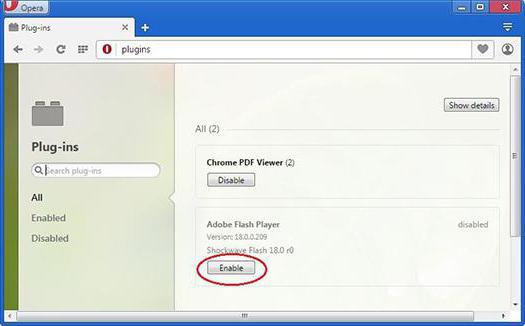
Описание и начало работы
Дело все в том, что данное приложение собой представляет своеобразный графический модуль. Он позволяет браузерам работать с графикой. С его помощью можно смотреть видео, картинки, слушать музыку, играть в игры и запускать приложения в режиме online. На каждом компьютере обязательно должен быть Adobe Flash Player. Как включить его?
Для начала необходимо установить данное приложение. По умолчанию его нет ни на одном компьютере, ни в одном браузере. Поэтому придется:
Только иногда подобный прием не работает. Из-за системных сбоев или неправильной работы браузера изучаемое приложение отключается. Его приходится активировать вручную. Каким образом?
Все зависит от того, какой именно браузер используется человеком. Далее будет рассмотрено несколько лидеров. Начнем с «Оперы». Независимо от операционной системы пользователь должен будет придерживаться конкретного алгоритма действий.
Наиболее быстрым решением является следующая инструкция:
Если плагина нет в указанном окне, его придется установить по ранее предложенной схеме. Посетить раздел «Плагины» в Opera можно при помощи открытия меню «Настройки» и выбора соответствующей строки.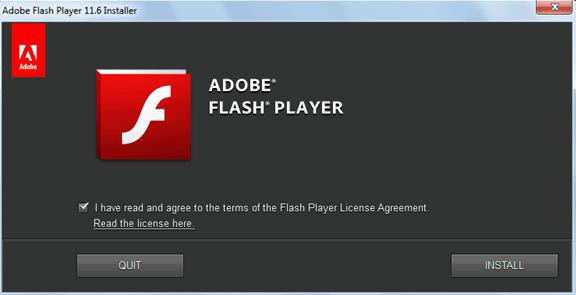
Работа в «Яндекс. Браузере»
Следующий браузер, с которым планируется работать, — Yandex. Это сравнительно новое приложение, завоевавшее сердца многих пользователей. Как заставить «Флеш Плеер» работать здесь?
В целом алгоритм действий не изменится. Необходимо:
Больше ничего не нужно. Можно воплотить задумку в жизнь при помощи перехода в раздел «Дополнения»-«Плагины». Там будет соответствующее приложение.
Google Chrome
Следующий браузер — «Гугл». Он является одним из наиболее популярных среди всех приложений, позволяющих работать с Интернетом. Нужно начать работу с Adobe Flash Player? Как включить его?
Приведенные примеры указывают на то, что со всеми браузерами процесс включения «Флеш Плеера» протекает приблизительно одинаково. Достаточно посетить пункт меню «Плагины», предварительно установив приложение на ПК.
Mozilla FireFox
Напоследок рассмотрим работу с еще одним популярным браузером — Mozilla FireFox. Как быть с этим приложением?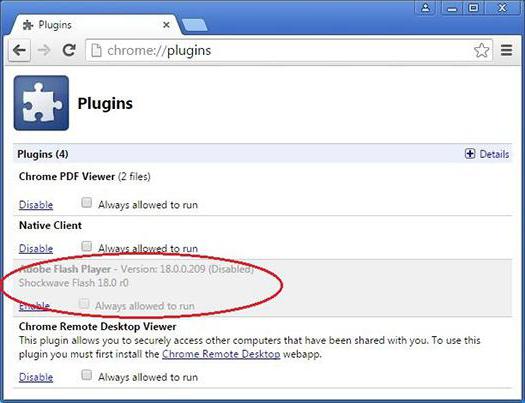
На сегодняшний день рекомендуется следовать указаниям:
- Запустить «Мозиллу».
- Перейти в «Инструменты»-«Дополнения».
- Открыть «Внешние модули».
- Отыскать в соответствующем поле «Адоб Флеш Плеер». Нажать на Enable в нижней части данного окна.
После этого активируется Adobe Flash Player. Как включить данную программу в том или ином браузере? Ответ на данный вопрос теперь вы знаете.
По материалам:
Http://lumpics. ru/pochemu-adobe-flash-player-ne-zapuskaetsya-avtomaticheski/
Http://my-amigo. ru/vkluchenie-adobe-flash-player-v-amigo/
Http://fb. ru/article/263838/proigryivatel-adobe-flash-player-kak-vklyuchit
Http://www. syl. ru/article/301411/adobe-flash-player-kak-vklyuchit-podrobnaya-instruktsiya
www2259969.ru
Плагин адобе флеш плеер опера
Не работает Flash Player в браузере Opera: 10 способов решения проблемы

В последнее время все больше пользователей браузера Opera стали жаловаться на проблемы в работе плагина Flash Player. Вполне возможно, это может связано с тем, что разработчики браузера постепенно хотят отказаться от использования Flash Player, поскольку уже сегодня доступ к странице загрузки Flash Player из Оперы пользователям закрыт. Однако сам плагин по-прежнему продолжает функционировать, а значит, мы рассмотрим способы, которые позволят решить ситуации, когда не работает Адоб Флеш Плеер в Опере.
Flash Player – известный как с положительной, так и с отрицательной стороны браузерный плагин, который необходим для воспроизведения Flash-контента: видеозаписей, музыки, онлайн-игр и т. д. Сегодня мы рассмотрим 10 эффективных способов, которые могут помочь, когда Flash Player отказывается работать в Opera.
Способы решения проблем с работой Flash Player в браузере Opera
Способ 1: отключение режима «Турбо»
Режим «Турбо» в браузере Opera – специальный режим работы веб-обозревателя, при котором увеличивается скорость загрузки страниц за счет сжатия содержимого веб-страниц.
К сожалению, данный режим может повлиять на работоспособность Flash Player, поэтому, если вам требуется, чтобы Flash-контент снова отображался, вам потребуется его отключить.
Для того щелкните по кнопке меню Opera и в отобразившемся списке найдите «Opera Turbo». Если около данного пункта выставлена галочка, щелкните по нему, чтобы деактивировать данный режим.

Способ 2: активация Flash Player
Теперь вам потребуется проверить, работает ли плагин Flash Player в Opera. Для этого в адресной строке веб-обозревателя пройдите по следующей ссылке:
Убедитесь, что около плагина Adobe Flash Player высвечивается кнопка «Отключить», которая говорит об активности плагина.

Способ 3: отключение конфликтующих плагинов
Если на вашем компьютере установлено две версии Flash Player – NPAPI и PPAPI, то следующим вашим шагом будет проверка, не вступают ли оба эти плагина в конфликт.
Для этого, не покидая окна управления плагинами, в верхнем правом углу щелкните по кнопке «Показать подробности».

Найдите в списке плагинов Adobe Flash Player. Убедитесь, что у него высвечивается лишь версия PPAPI. Если у вас отображаются обе версии плагина, тогда сразу под NPAPI вам потребуется щелкнуть по кнопке «Отключить».

Способ 4: изменение параметра запуска
Щелкните по кнопке меню Opera и в отобразившемся списке пройдите к разделу «Настройки».

В левой области окна пройдите ко вкладке «Сайты», а затем найдите блок «Плагины». Здесь вам потребуется отметить параметр «Автоматически запускать плагины в важных случаях (рекомендуется)» или «Запускать все содержимое плагинов».

Способ 5: отключение аппаратного ускорения
Аппаратное ускорение – специальная функция, которая позволяет снизить достаточно серьезную нагрузку Flash Player на браузер. Иногда именно эта функция может вызывать проблемы в работе Flash Player, поэтому ее можно попробовать отключить.
Для этого откройте в браузере веб-страницу с Flash-контентом, щелкните по содержимому правой кнопкой мыши и в отобразившемся контекстном меню выберите пункт «Параметры».

Снимите галочку с пункта «Включить аппаратное ускорение», а затем выберите кнопку «Закрыть».

Способ 6: обновление Opera
Если вы пользуетесь устаревшей версией Opera, то это может стать веской причиной неработоспособности Flash Player.
Способ 7: обновление Flash Player
Подобная ситуация обстоит и с самим Flash Player. Проверьте данный проигрыватель на наличие обновлений и, при необходимости, выполните их установку на компьютер.
Способ 8: очистка кэша
В процессе просмотра Flash-контента на компьютере накапливается кэш от Flash Player, который со временем может приводить ко сбоям в работе данного плагина. Решение простое – кэш необходимо очистить.
Для этого откройте в Windows поисковую строку и введите в нее следующий запрос:
Откройте отобразившийся результат. В данной папке вы найдете папку «Flash Player», содержимое которой необходимо полностью удалить.

Еще раз вызовите поисковую строку и введите следующий запрос:
Откройте папку. В ней вы также обнаружите папку «Flash Player», содержимое которой также необходимо удалить. После выполнения данной процедуры будет отлично, если вы перезагрузите компьютер.
Способ 9: чистка данных Flash Player
Откройте меню «Панель управления» и выберите раздел «Flash Player». При необходимости, данный раздел можно найти, используя поисковую строку в верхнем правом углу окна.

Пройдите ко вкладке «Дополнительно», а затем в верхней области окна щелкните по кнопке «Удалить все».

Убедитесь, что у вас выставлена птичка около пункта «Удалить все данные и настройки сайтов», а затем кликните по кнопке «Удалить данные».

Способ 10: переустановка Flash Player
Один из наиболее действенных методов вернуть Flash Player работоспособность – это выполнить переустановку программного обеспечения.
Предварительно вам потребуется полностью удалить с компьютера Flash Player, желательно не ограничиваясь стандартным удалением плагина.
Закончив удаление Flash Player, перезапустите компьютер, а затем приступайте к установке свежей версии с официального сайта разработчика.
Безусловно, способов решения проблем с Flash Player в веб-обозревателе Opera много. Но если вам смог помочь хотя бы один способ, значит, статья написана не зря.
Что делать, если не работает флеш плеер в браузере Opera
Плагин Flash Player является важным компонентом любого интернет-обозревателя. Это связано с тем, что он отвечает за просмотр динамического контента веб-страниц, в частности, видеороликов. Встречаются ситуации, когда в opera не работает flash player. Что же делать в такой ситуации?

Перезапуск плагина
Один из способов решения проблемы – перезапустить плагин. Для того чтобы это сделать понадобится:
После проделанных действий необходимо перезапустить браузер. Как ни банально, но часто именно данный способ помогает избавиться от проблемы. Кстати, нужно проверить и наличие свежих видеодрайверов, так как именно из-за этого может заблокироваться просмотр видеороликов. Поэтому не лишним будет включить автоматическое обновление драйверов.
Совет. В некоторых ситуациях понадобится обновить плагин. Для того чтобы это сделать, необходимо зайти на официальный сайт разработчиков и скачать новую версию.
Очистка кэша
Если в opera не работает flash, то, возможно, исправить ситуацию поможет очистка кэша. Для этого открываем меню Пуск.
Кроме того, понадобится сделать следующее.
Другие способы решения проблемы
Если не работает плеер в опере, то может понадобиться отключить аппаратное ускорение. Для того чтобы это сделать необходимо открыть веб-страницу с видео. Кликаем правой кнопкой на видеоролике и выбираем Параметры. В открывшемся окошке снимаем галочку рядом с предложением включать аппаратное ускорение. После этого нажимаем на кнопку Закрыть.

В некоторых случаях, если не работает флэш в опере, то понадобится загрузить и установить новый плагин. Adobe Flash Player не является элементом браузера Opera, поэтому его придется инсталлировать отдельно. Если возникли проблемы с загрузкой плагина, то это может быть из-за устаревшей версии интернет-обозревателя. Поэтому для начала обновляем браузер Opera до последней версии на сайте разработчика, а затем эту же операцию проводим с расширением. При переустановке плагина, необходимо удалить старую версию. Сделать это обычным способом не получится, понадобится устанавливать дополнительную утилиту.
Внимание! Встречается, что установку плагина могут блокировать антивирусные программы или фаервол. Попробуйте их временно отключить и попытаться продолжить процесс инсталляции.
Обратите внимание, что Adobe Flash Player предъявляет определенные требования к устройству. Имеются версии для 32 и 64-битных операционных систем. Если проблема с загрузкой плагина все равно существует, то можно попробовать обновить Java. Делается это с использованием сайта разработчика, совершенно бесплатно.
Если ничего из вышеприведенных советов не помогло, то, возможно, понадобится переустановить браузер. Для этого нужно удалить его через Программы – Компоненты – Установка и удаление. После того как старая версия деинсталлирована, скачивается и устанавливается новая Opera. Но обычно приведенные советы помогают пользователям справиться с проблемой, и флеш плеер в браузере начинает нормально работать.
Как включить Adobe Flash Player в браузере Opera: пошаговая инструкция

Рад приветствовать вас на блоге. В ряде случаев для комфортной работы в браузере Opera требуется включение плагина Adobe Flash Player. Он является распространенным программным решением.
В этой публикации наглядно покажу, как включить флеш плеер в Опере при помощи ряда простых действий. Ничего сложного в этом нет. Давайте разберем подробнее, что нужно сделать.
Пошаговая инструкция
В процессе написания этой статьи я установил последнюю версию браузера. Теперь приступлю к установке флеш плеера в Opera.
Шаг 1 — смотрим список установленных плагинов
Для этого есть два способа:
Оба варианта рабочие. Для наглядности покажу детали на скриншоте ниже.


Если рассматриваемый плеер уже есть в открывшемся списке, то, возможно, будет достаточно его просто включить? Если же его нет, то идем дальше.
Шаг 2 — загрузка и установка программного решения
Загружать флеш плеер для оперы лучше с официального ресурса — https://get. adobe. com/flashplayer.

Как можете заметить, дополнительно предлагается установить утилиту McAfee. Если она нужна, то галочку можно оставить, если нет — то ее снимаем. Это уже индивидуальное решение каждого.
Далее просто следуем инструкциям системы и завершаем установку.
Шаг 3 — завершаем работы или ищем неисправности
После выполнения вышеописанных действий у меня отлично работает функционал Flash Player в Opera. У вас такая же ситуация? Если да, то поздравляю с успешным завершением необходимых работ.

Если же плагин не работает корректно, то начинаем искать возможные неисправности. Каждая ситуация индивидуальна. С ходу могу назвать несколько действий, одно или несколько из которых могут помочь.
- Очистка кеша браузера и временных файлов операционной системы (ОС).
- Обновление Оперы и ОС до последних версий, переустановка плагина.
- Поиск, удаление вирусов и последствия их активности.
- Поиск и устранение неполадок в ОС.
Разумеется, могут быть и другие причины, варианты действий. Они и 4 варианта описанные выше — это уже темы отдельных статей. Возможно, в будущем подготовлю соответствующие материалы. А прямо сейчас могу предложить дополнительно ознакомиться с причинами медленной загрузки страниц в различных обозревателях интернета.
На сегодня всё. Если знаете, как по-другому включить Flash Player в Opera или желаете дополнить текущую публикацию, то оставляйте ваши комментарии.
В завершение отмечу, что блог Workip посвящен не только компьютерной грамотности. На нем также собрана действительно мощная и рабочая информация для тех, кто хочет хорошо зарабатывать в интернете при помощи собственного сайта или без него. Новые публикации выйдут уже скоро. Подписывайтесь на обновления блога. До связи.
По материалам:
Http://lumpics. ru/flash-player-is-not-working-in-opera/
Http://computerologia. ru/chto-delat-esli-ne-rabotaet-flesh-pleer-v-brauzere-opera/
Http://workip. ru/pk/kak-vklyuchit-flash-player-v-opera. html
my-lo.ru
Смотрите также
- Как очистить кукисы в яндекс браузере
- Как запретить браузеру отслеживать мое местоположение
- Как в ccleaner добавить яндекс браузер
- Зависит ли от браузера скорость интернета
- В браузере не меняется язык клавиатуры
- Twitch live расширение для яндекс браузера
- Удаление рекламы из браузера chrome вулкан
- Как разговаривать в дискорде через браузер
- Чем заняться в браузере если скучно
- Как выйти из дискорда в браузере
- Браузер на айпад для скачивания видео
|
|
..:::Счетчики:::.. |
|
|
|
|
|
|
|
|


